Lotus123ファイルが循環参照などで固まり編集できないときの対処
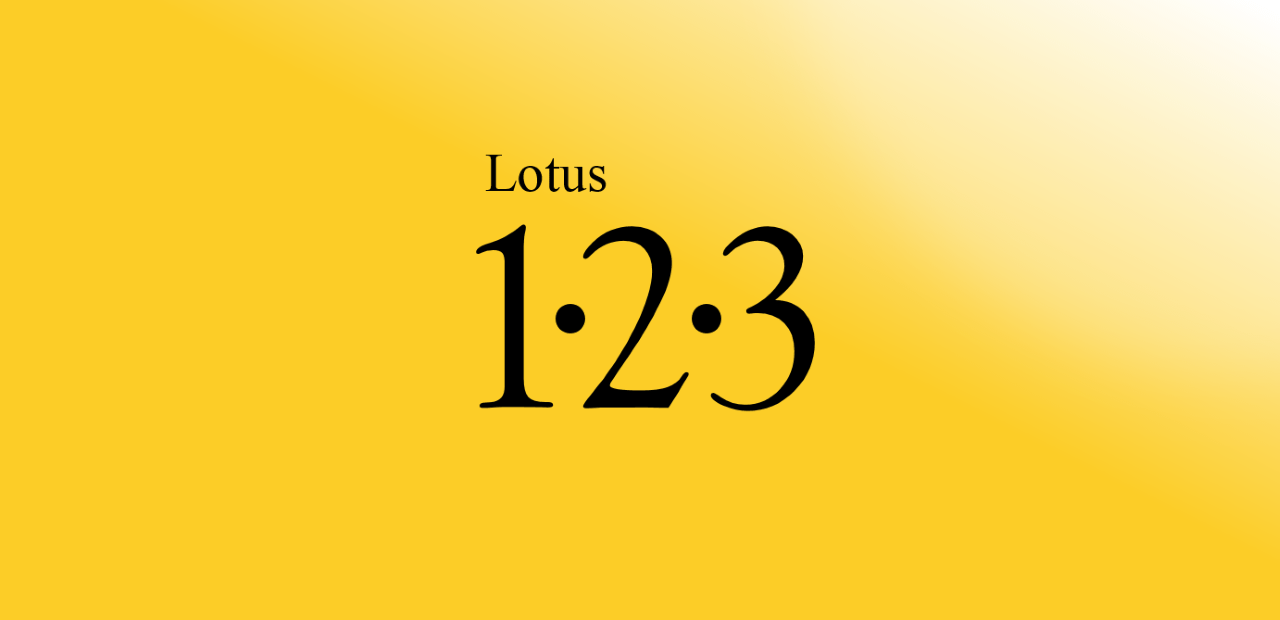
Lotus123 は昨今の表計算ソフトと異なり、循環参照などによっておこる計算エラーを回避することができません(バージョンと関数設計に依りけりですが)。
循環参照とは、例えば F1 = D1 - F1 のように自分自身を参照し続けるような関数です。 この関数が実行されると、F1 の値が更新されますが、更新された直後に関数が再度実行され、また F1 の値が更新されます。 これが繰り返されることによって、Lotus123 などのソフトウェアはハングアップ・フリーズします。
ここではこのような問題の解決策を示します。
自動計算を停止する
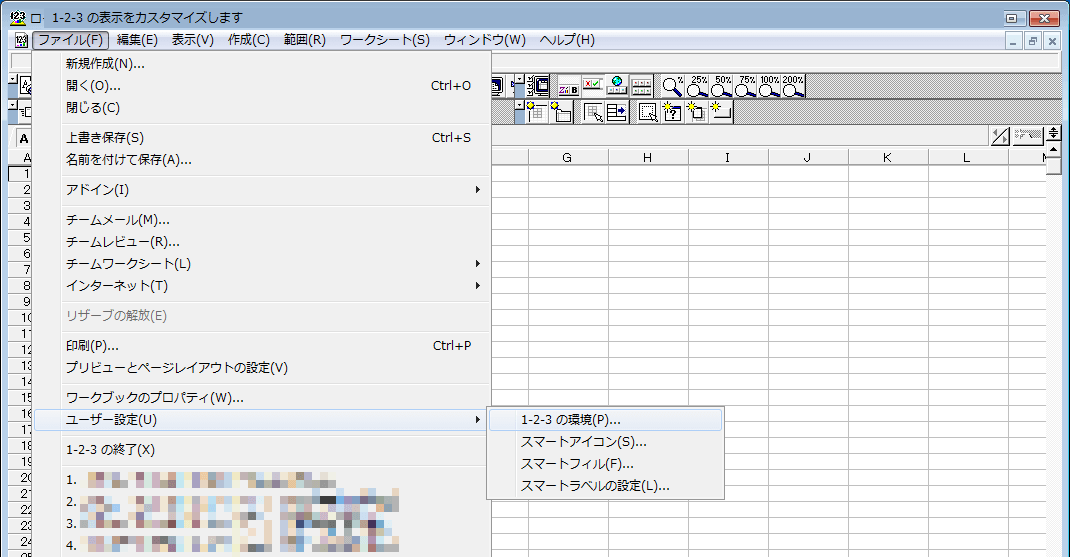
Lotus123 の対象のファイルを開いた直後に、セルなどのファイルの内容を一切選択しないように、 上部のメニューバーから、ファイル > ユーザー設定 > 1-2-3の環境 を選択します。
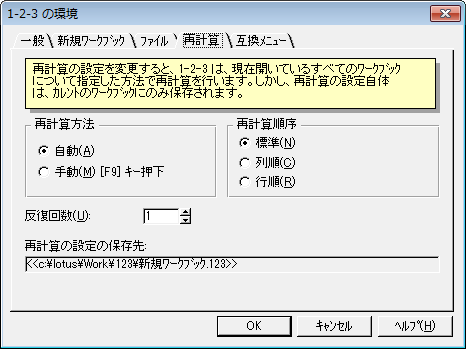
開かれたウィンドウのタブ 再計算を選択し、項目再計算方法 から 手動[F9]キー押下 を選択します。 選択が完了したら を実行し、設定ウィンドウを閉じてからファイルを保存します。 この間、ファイルそのもののセルなどを絶対に触ってはいけません。
この設定はファイルごとに設定される点に注意してください。保存しても別の異なるファイルは再計算が自動で行われるように設定されています。 また計算エラーが回復されていないファイルで を実行すると、フリーズします。
ファイルの保存が完了したら、セルを選択するなどして編集できるようになったか試験します。 編集できることが確認で来たら、エラー箇所を探しましょう。
エラー箇所の発見方法
エラー箇所を検出する方法についはお使いの Lotus などを参照して頂くとして、 もし Lotus にそのような機能がないのなら、エクセルなどを使って確認することができます。
まず Lotus123 のファイルを Excel で読み込める形式 .xls に変換します。
Excel に変換するためには Lotus123 の機能をそのまま利用するか、
そうでなければ OpenOffice.org に含まれる表計算ソフトを使って .xls 形式で保存します。
OpenOffice.org は無料のソフトです。OpenOffice.org を使ってもエラー箇所を検出することができます、慣れていればこちらで確認しても良いでしょう。 ただし、Excel ほど精度は良くないように思えます。
Excel に取り込んだら標準の機能でエラーチェックが走りますので該当箇所を確認しましょう。 エラー箇所の確認が済んだら、手動による再計算をオフにしてある Lotus のファイルを編集し、先ずは保存します。
エラーを修正し、再度保存する
エラーを修正し、保存を終えたら F9 キーを押して再計算を実行してみましょう。 問題なく編集作業などが操作可能になったら、先の手順を繰り返し、自動計算に設定を戻してから再度保存します。
ここで編集作業ができないとき、次のいくつかの問題の可能性があります。
- エラーが適切に修正できていない。
- Lotus ファイルに深刻な不具合がある。
Lotus はサポートが打ち切られてファイル、ソフトウェアです。したがって、2 の場合には打開策はないと考えて良いです。 Excel などに移行する必要があります。 Lotus か OpenOffice の機能を使ってファイルを変換して移行しましょう。